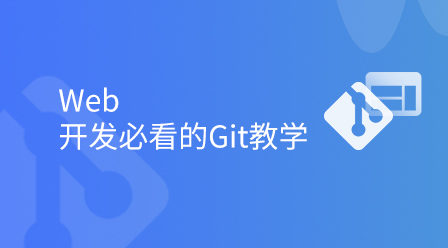Linux ソース コードから git をインストールする方法: 1. git ソース コードをダウンロードし、Linux サーバーにアップロードします; 2. ターゲット マシンにログインし、解凍してインストールします; 3. 「gcc gcc-」をインストールします。 c"; 4. git インストールを実行します。 注文するだけです。

この記事の動作環境: linux5.9.8 システム、git バージョン 2.9.5、Dell G3 コンピューター。
Linux ソース コードから git をインストールする方法
Linux インストール git/ソース コードのインストール:
Git のインストール
ここでは Windows/Mac OS システムについては記録しませんが、対応するインストール プログラムをダウンロードし、手順に従ってインストールするだけです。
Linux インストール
https://git-scm.com/download/linux にログイン
ソース コードのインストール
1. ソース コードをダウンロードする
ソース コードを別のコンピューターにダウンロードし、Linux サーバー
https://mirrors.edge.kernel.org/pub/software/scm/git/
にアップロードして、対応するバージョンを見つけることができます。
2. サーバーへのアップロード
例として git-2.9.5.tar.gz を使用して、ダウンロードしたファイルをサーバーにアップロードします。
scp git-2.9.5.tar.gz root@192.168.0.102:/home/tools
scp git-2.9.5.tar.gz ターゲット マシン user@target machine ip: target machine path
3. 解凍してインストール
ターゲットにログインしますマシンに解凍してインストールします。 /home/Git はインストール ディレクトリを指します
tar -zxvf git-manpages-2.9.5.tar.gz cd git-2.9.5 [root@localhost git-2.9.5]# ./configure --prefix=/home/Git [root@localhost git-2.9.5]# make && make install 4. ./configure 报错 [root@localhost git-2.9.5]# ./configure --prefix=/home/Git configure: Setting lib to 'lib' (the default) configure: Will try -pthread then -lpthread to enable POSIX Threads. configure: CHECKS for site configuration checking for gcc... no checking for cc... no checking for cl.exe... no configure: error: in `/home/tools/git-2.9.5': configure: error: no acceptable C compiler found in $PATH See `config.log' for more details
Linux サーバーの実行エラーから、gcc、cc、cl.exe が no であることがわかります。 gcc は Linux 用の C 言語コンパイラです。つまり、これらのコンパイラは私のマシンにはインストールされていません。
次の gcc と gcc-c をそれぞれインストールします。インストールが成功したら、git インストール コマンド
[root@localhost git-2.9.5]# yum install gcc [root@localhost git-2.9.5]# yum install gcc-c++ [root@localhost git-2.9.5]# ./configure --prefix=/home/Git
5 を実行します。make コマンドはエラーを報告します。
[root@localhost git-2.9.5]# make && make install
* new build flags
CC credential-store.o
In file included from credential-store.c:1:0:
cache.h:40:18: 致命错误:zlib.h:没有那个文件或目录
#include <zlib.h>
^コンパイルは次のとおりです。中断されました。
make: *** [credential-store.o] エラー 1
zlib ヘッダー ファイルが見つからず、開発パッケージがインストールされていません。 zlib のインストール
[root@localhost git-2.9.5]# yum install zlib [root@localhost git-2.9.5]# yum install zlib-devel [root@localhost git-2.9.5]# yum install perl-ExtUtils-CBuilder perl-ExtUtils-MakeMaker [root@localhost git-2.9.5]# make && make install
エラーが報告されなければ、インストールは成功です
6. git のインストールが完了したかどうかを確認します
以前に指定したインストール ディレクトリを入力し、 git のバージョンを確認すると成功します git のインストールが完了したことを意味します
[root@localhost bin]# cd /home/Git/bin [root@localhost bin]# ./git --version git version 2.9.5
7. 環境変数を設定します
vi /etc/profile
環境変数設定ファイルを編集し、最後に次の文字列を追加しますを指定し、bin ディレクトリのアドレスを指定します。
export PATH=$PATH://home/Git/bin
変更が完了したら、コマンドを実行して設定ファイルに反映します。
source /etc/profile
設定が成功したかどうかを確認します。別のディレクトリへのパスを指定し、git --version を実行します。 git バージョンに戻ると、環境変数の設定が完了したことを示します。
推奨学習:「Git チュートリアル 」
以上がLinuxソースコード用にgitをインストールする方法の詳細内容です。詳細については、PHP 中国語 Web サイトの他の関連記事を参照してください。